 Minh Trung
Minh Trung 19/02/2023 08:53:58
Cách chuyển file Word, Excel, Powerpoint sang PDF đơn giản nhất
Không cần đến công cụ của bên thứ 3, bộ công cụ Office của Microsoft đều hỗ trợ chuyển đổi định dạng lưu trữ rất linh hoạt.
File PDF là gì?
PDF (Portable Document Format) là định dạng tài liệu di động, tập tin văn bản khá phổ biến của hãng Adobe Systems. Cũng giống như định dạng Word, PDF hỗ trợ văn bản thô cùng với font chữ, hình ảnh, âm thanh và nhiều hiệu ứng khác. Một văn bản PDF sẽ được hiển thị giống nhau trên những môi trường làm việc khác nhau. Đây cũng chính là ưu điểm vượt trội mà PDF sở hữu khiến cho định dạng này trở nên phổ biến cho việc phát hành sách, báo hoặc tài liệu khác qua mạng Internet.

Những ưu điểm của định dạng PDF
- Tính toàn vẹn về đồ họa: PDF hiển thị cùng một nội dung và bố cục cho dù nó được xem trên hệ điều hành, thiết bị hoặc ứng dụng phần mềm nào.
- Đa chiều: Định dạng PDF cho phép bạn tích hợp nhiều loại nội dung khác nhau - văn bản, hình ảnh và đồ họa vector, video, hoạt ảnh, file âm thanh, mô hình 3D, trường tương tác, siêu liên kết và nút. Tất cả các yếu tố này có thể được kết hợp trong cùng một file PDF và được tổ chức dưới dạng báo cáo, bản trình bày hoặc danh mục đầu tư.
- Tiện lợi: Tất cả mọi người đều dễ dàng tạo, đọc và sử dụng file PDF.
- Đáng tin cậy: Cung cấp các tùy chọn để thiết lập những cấp độ truy cập khác nhau để bảo vệ nội dung và toàn bộ tài liệu, chẳng hạn như watermark, mật khẩu hoặc chữ ký số.
- Gọn nhẹ: Mặc dù về mặt lý thuyết, các file PDF có thể chứa lượng thông tin không giới hạn, chúng có thể được nén thành một kích thước file để dễ dàng trao đổi trong khi vẫn có toàn quyền kiểm soát mức chất lượng hình ảnh.
Cách chuyển đổi từ file Word sang PDF
- Bước 1: Mở tài liệu Word bằng ứng dụng Word của Microsoft Office.
- Bước 2: Nhấn vào file, chọn Save As, chọn đường dẫn để lưu file.
- Bước 3: Bạn để ý bên trái chữ Save có một khung để chọn định dạng cho văn bản, thay vì giữ Docx thì bạn nhấn vào đó. Một danh sách sẽ hiện ra và việc của bạn chỉ là chọn định dạng PDF để hoàn tất quá trình.
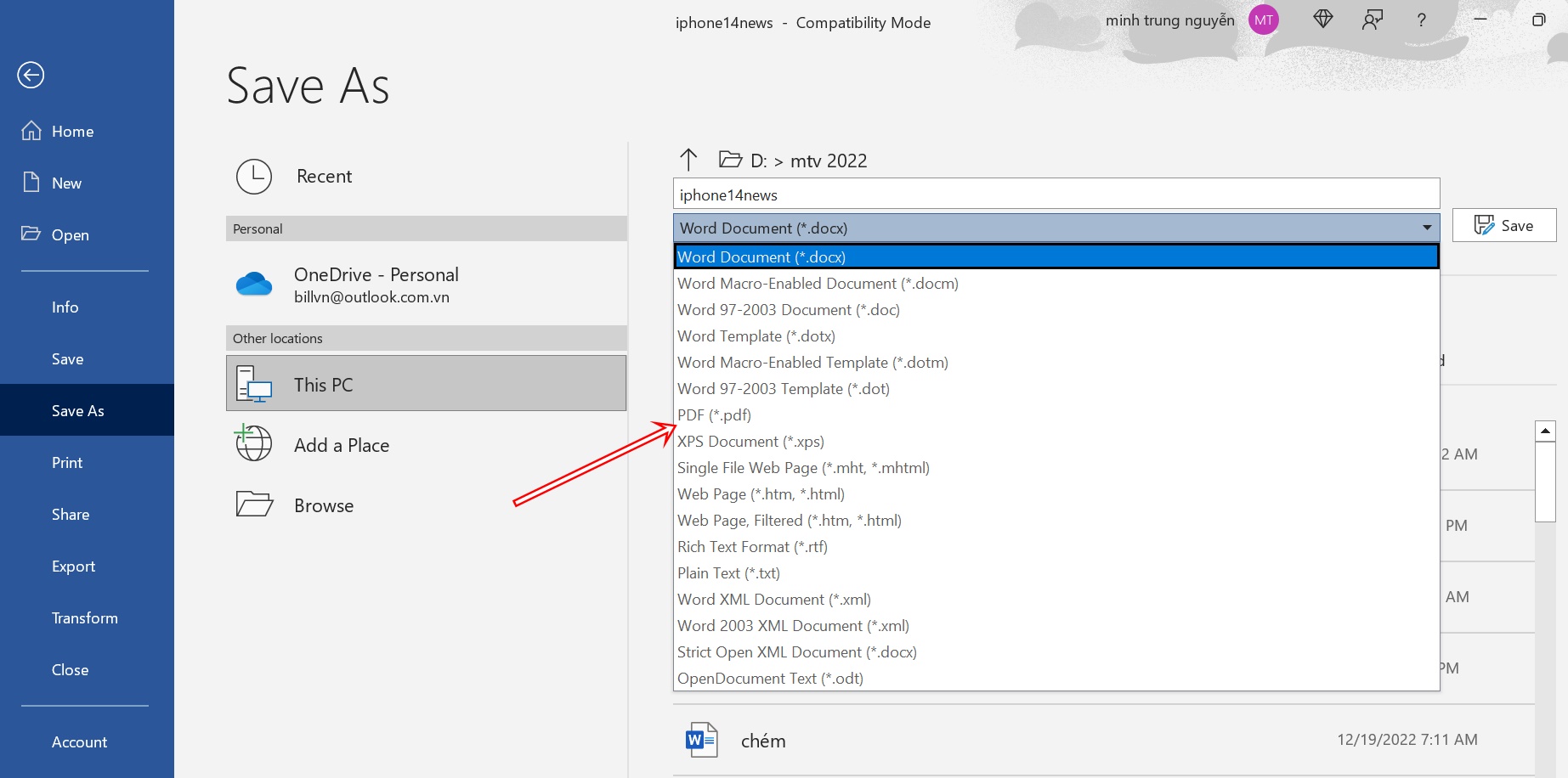
Cách chuyển file Excel sang PDF
Cách làm cũng tương tự như với Word.
- Bước 1: Mở file Excel lên bằng Microsoft Office.
- Bước 2: Chọn Save as, chọn tiếp đường dẫn cho tài liệu và chọn định dạng PDF ở khung định dạng (tương tự với Word).
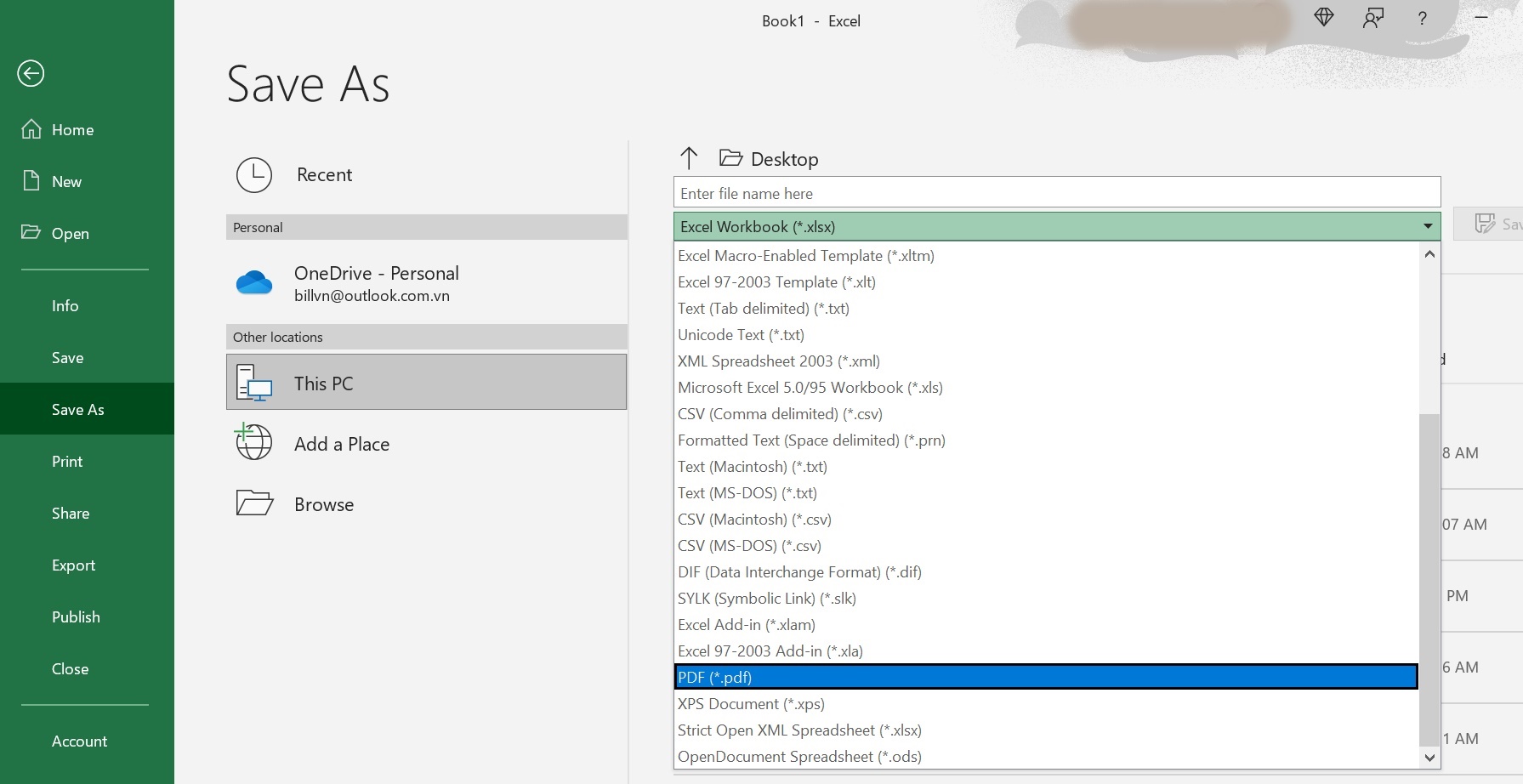
Cách chuyển file Powerpoint sang PDF
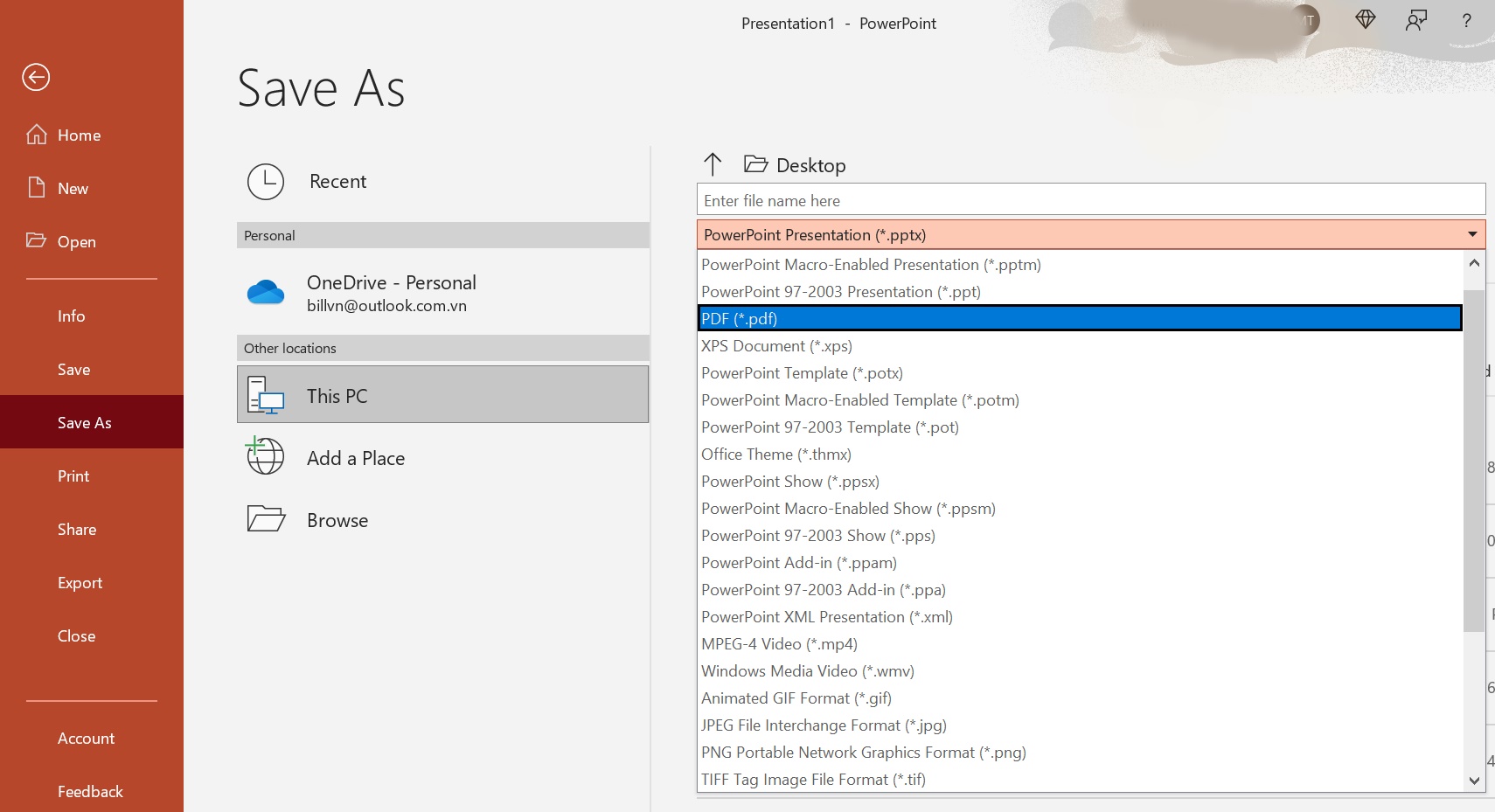
- Bước 1: Mở file bằng ứng dụng Powerpoint.
- Bước 2: Thực hiện tương tự như với Word và Excel để lưu file sang định dạng PDF.
Chúc anh em thành công nhé, quá dễ phải không nào!
CHIA SẺ NỔI BẬT:



